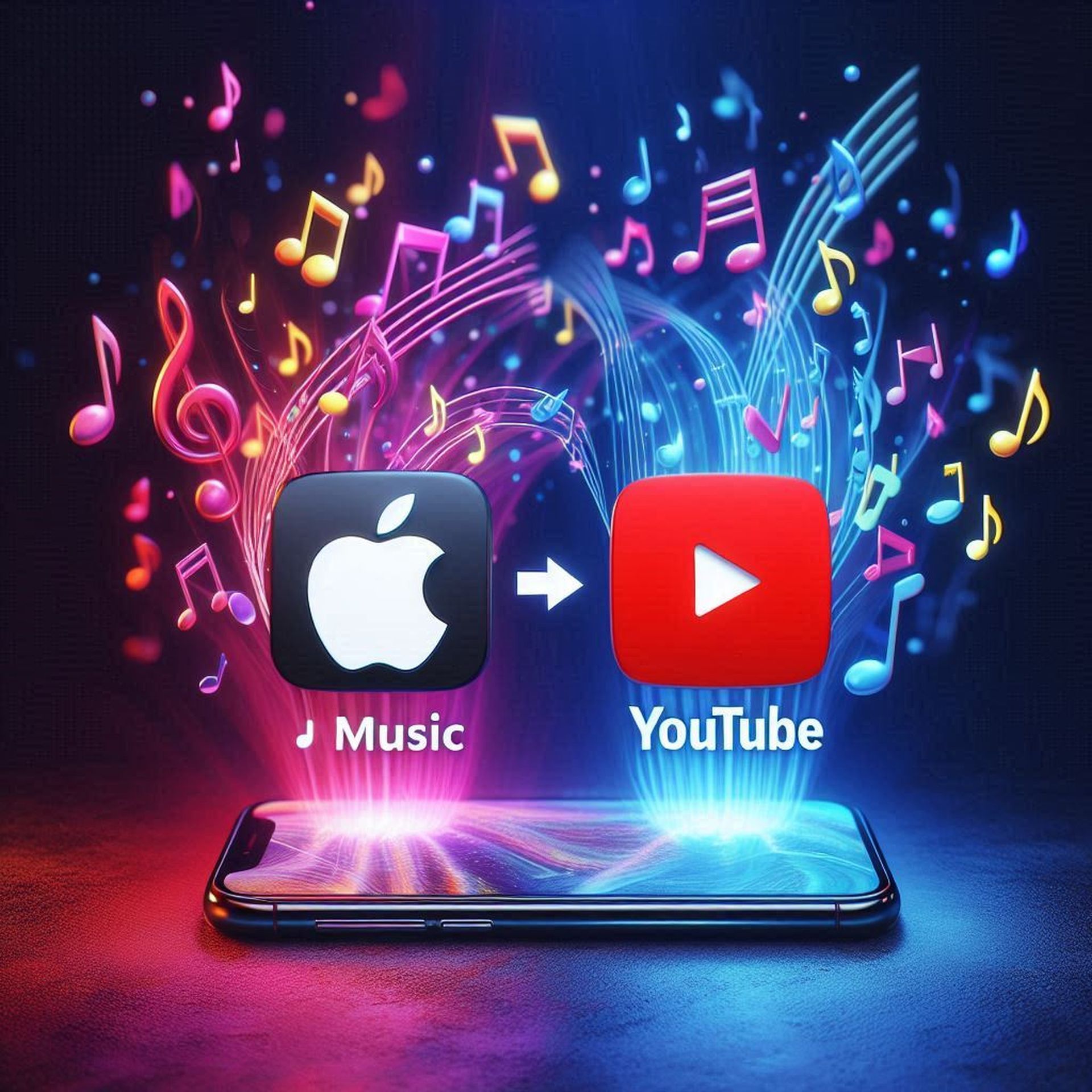Переключение между музыкальными стриминговыми сервисами всегда было сложной задачей, особенно когда дело касалось переноса тщательно подобранных плейлистов. Но у подписчиков Apple Music есть повод для радости: Apple упростила перенос плейлистов на YouTube Music как никогда.
Благодаря новой функции на странице «Данные и конфиденциальность» Apple пользователи теперь могут переносить свои плейлисты Apple Music в YouTube Music всего за несколько щелчков мыши.
Как перенести плейлисты Apple Music в YouTube Music
Перенос плейлистов Apple Music в YouTube Music теперь проще, чем когда-либо, благодаря новой функции Apple на странице «Данные и конфиденциальность». Перед началом убедитесь, что все песни, которые вы хотите перенести, находятся в плейлистах, которые вы создали или которыми владеете. Помните, что переносить можно только эти типы плейлистов. Общие плейлисты, которые не являются совместными, кураторские плейлисты и любые папки, которые вы настроили в Apple Music, не будут перенесены. Вы готовы? Вот шаги, которые вам нужно выполнить:
- Посетите Страница данных и конфиденциальности Apple и войдите в систему, используя свой Apple ID. Здесь вы можете управлять своими данными и запрашивать их перенос.
- После входа в систему найдите опцию с надписью «Передать копию ваших данных». Нажмите на нее, чтобы начать процесс передачи.
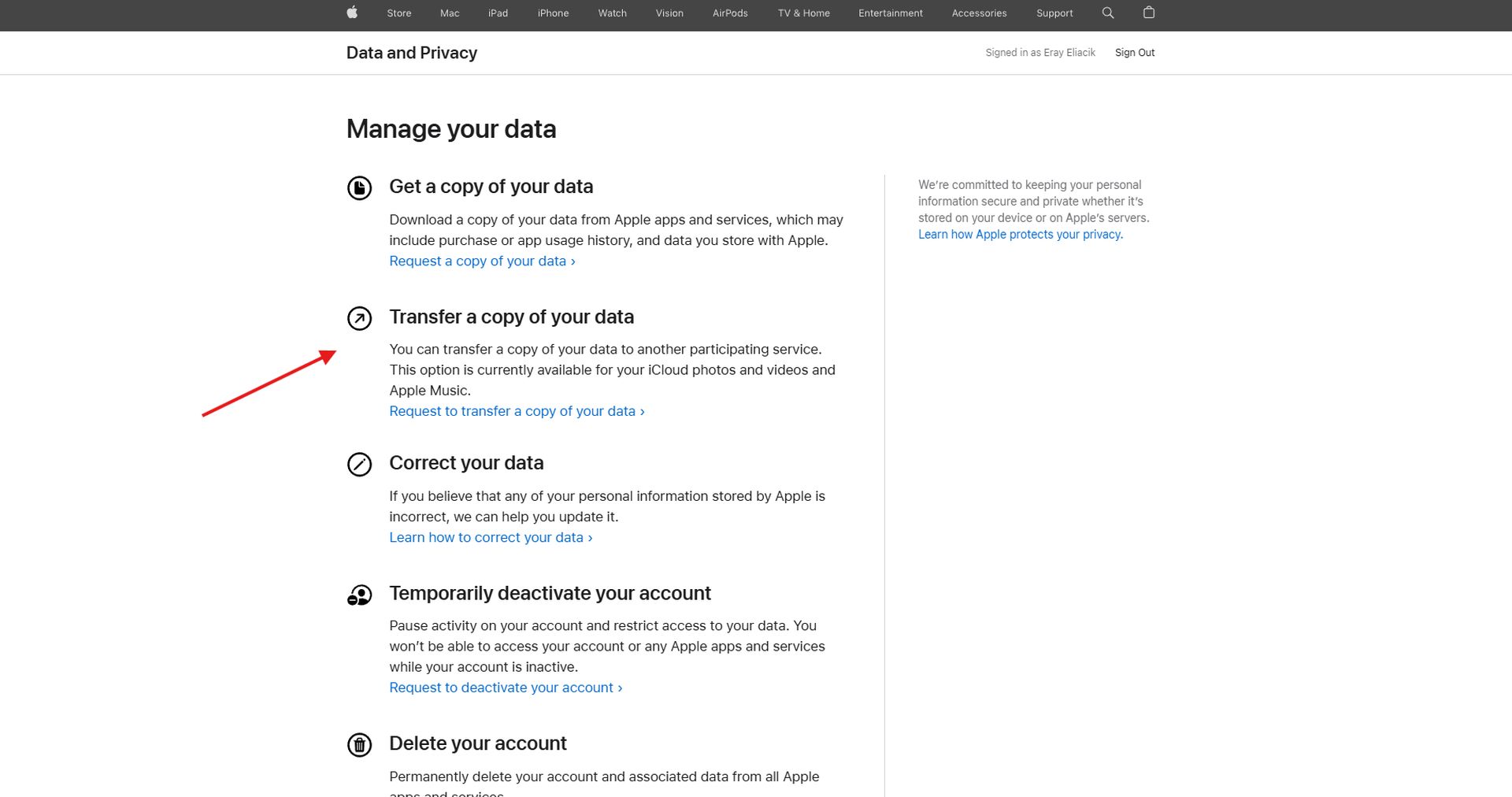
- Выберите плейлисты Apple Music в качестве данных, которые вы хотите перенести. Вам будет предложено выбрать сервис, на который вы хотите перенести свои плейлисты — в данном случае YouTube Music.
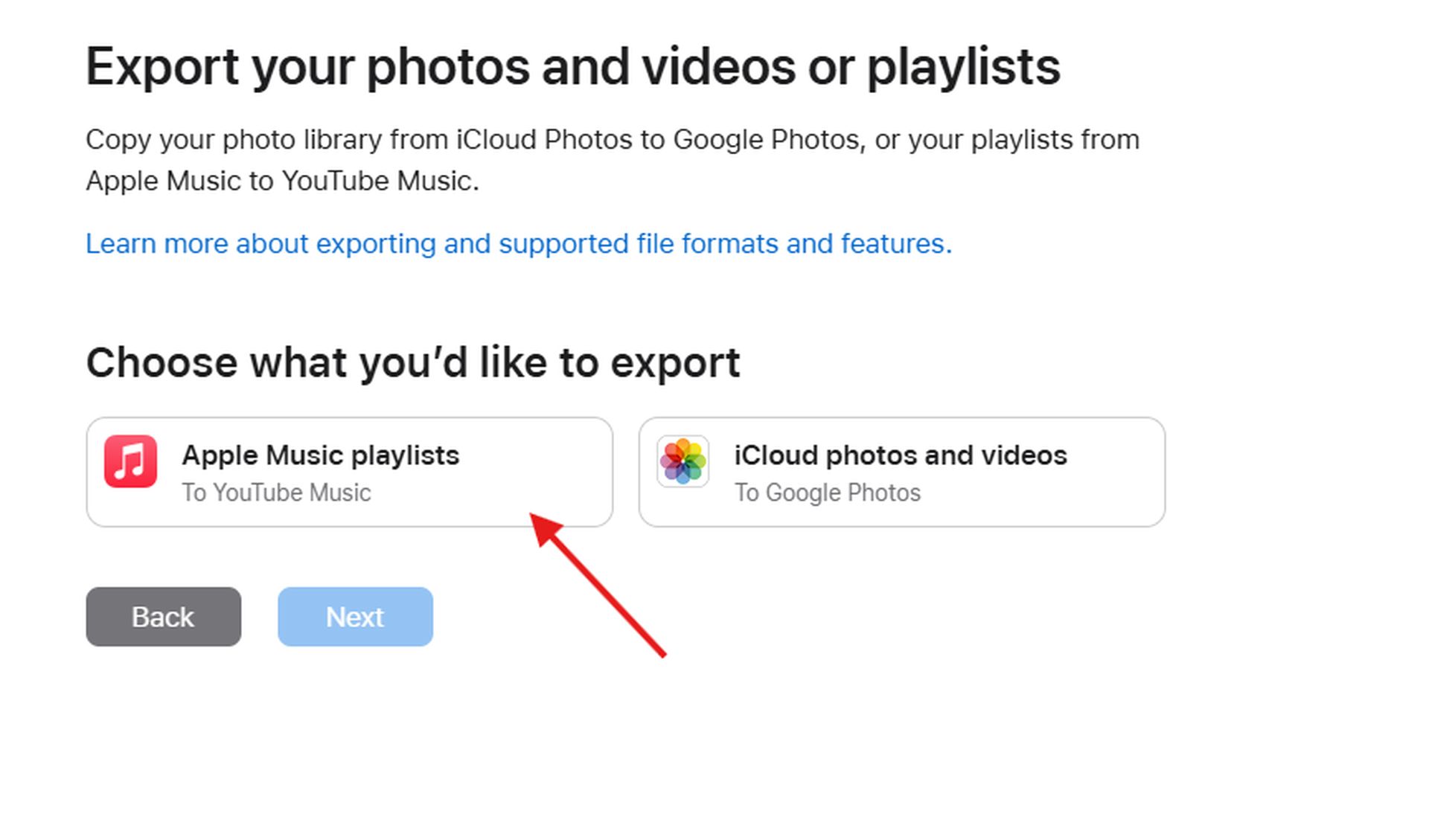
- После выбора плейлистов нажмите кнопку Далее. Вы увидите, сколько плейлистов настроено на передачу. Нажмите Продолжить.
- Далее вам нужно будет войти в учетную запись Google, связанную с вашей подпиской на YouTube Music. Убедитесь, что это правильная учетная запись, в которой вы хотите, чтобы отображались ваши плейлисты.
- Убедитесь, что вы предоставляете необходимые разрешения для Apple на просмотр и управление вашими данными YouTube Music. Нажмите «Продолжить» при появлении запроса.
- Наконец, нажмите «Подтвердить экспорт», чтобы начать передачу. Apple отправит электронное письмо с подтверждением начала передачи.
Процесс переноса может занять от нескольких минут до нескольких часов, в зависимости от количества переносимых плейлистов. Вы получите второе письмо, как только перенос будет завершен.
 После получения письма с подтверждением откройте YouTube Music и проверьте вкладку Library. Ваши перенесенные плейлисты теперь должны быть там видны. Обратите внимание, что будут включены только песни, доступные на YouTube Music; любые песни, недоступные на платформе, не будут перенесены.
После получения письма с подтверждением откройте YouTube Music и проверьте вкладку Library. Ваши перенесенные плейлисты теперь должны быть там видны. Обратите внимание, что будут включены только песни, доступные на YouTube Music; любые песни, недоступные на платформе, не будут перенесены.
Иметь в виду: Чтобы перенести плейлисты Apple Music на YouTube Music, у вас должны быть активные подписки как на Apple Music (или iTunes Match), так и на YouTube Music. Для переноса подходят только те плейлисты, которые вы создали лично или которыми владеете как совместными плейлистами; отдельные музыкальные файлы, подкасты, аудиокниги и загруженный пользователями контент не будут перенесены. Кроме того, убедитесь, что ваши плейлисты содержат только песни, доступные на YouTube Music, так как любые песни, недоступные на этой платформе, будут исключены из процесса переноса.
Источник изображения: Эрай Элиачик/Бинг
Source: Apple упрощает перенос плейлистов в YouTube Music